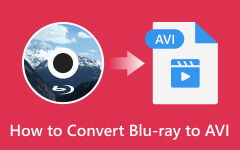Maak een back-up van Blu-ray naar de harde schijf: Blu-ray kopiëren op 2 opmerkelijke manieren
Er zijn verschillende benaderingen om back-up van uw Blu-ray naar een harde schijf. Deze methode heeft echter veel meer zorg nodig dan het maken van een back-up van een gewoon videobestand. Waarom? Omdat Blu-rays een hogere maar gevoeligere kwaliteit hebben dan gewone digitale video. Velen hebben het zo gemakkelijk mogelijk geprobeerd, maar bleken er niet in te slagen de kwaliteit van de film te behouden. Daarom zou u verstandiger genoeg moeten zijn om een krachtige maar praktische methode te gebruiken om de kwaliteit van uw favoriete film op Blu-ray te beschermen. En als je nog niet weet hoe je de back-up zorgvuldig moet maken, bekijk dan de oplossingen die we in dit bericht hieronder hebben voorbereid.
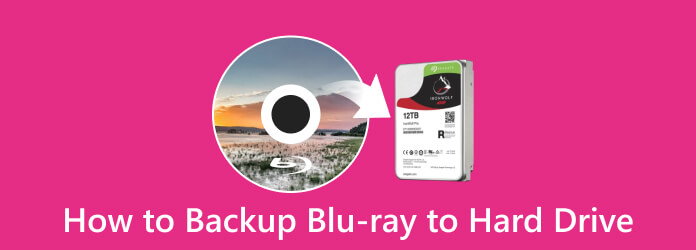
Deel 1. Waarom een back-up maken van Blu-ray naar een harde schijf
Ook al doe je deze taak graag, sommigen begrijpen nog steeds niet waarom je Blu-ray op een harde schijf moet branden. Nou, dat is tegenwoordig een normale norm, als je ervan overtuigd bent om het te doen, maar niet echt weet waarom. Dus, in plaats van u meerdere redenen te geven waarom, sta mij toe u het hoofddoel van deze taak te geven. Zoals hierboven vermeld, zijn Blu-rays gevoeliger bij het verlies van gegevens en kwaliteit. Afgezien van het feit dat ze gevoelig zijn en gevoelig zijn voor krassen, zouden optische schijven zoals Blu-rays moeten worden geback-upt op een harde schijf of in de cloud, aangezien we voortdurend groeien om softcopy's en online video's te verwerken.
Zoals u kunt zien, houden veel mensen van gemakkelijke toegang tot films, bijvoorbeeld via apps voor filmservices. En ja, we kunnen niet ontkennen dat optische schijven in de nabije toekomst geen plaats lijken te hebben. Met dit gezegd zijnde, is het raadzaam om Blu-rays naar een harde schijf te rippen om de filminhoud die je erop hebt te behouden.
Deel 2. Op 2 efficiënte manieren een back-up maken van Blu-ray naar de harde schijf
1. Tipard Blu-ray Copy gebruiken
Hier komt betrouwbare, veilige en efficiënte software die uw Blu-ray zonder verlies kan klonen of kopiëren, de Tipard Blu-ray Copy. Deze software heeft een snel en eenvoudig proces voor het maken van back-ups van uw favoriete Blu-ray-film zonder de kwaliteit ervan aan te tasten. Verder, Tipard Blu-ray kopiëren biedt een voorbeeld zodat u alles kunt controleren wat moet worden betaald voordat u verder gaat met kopiëren. Het wordt ook geleverd met een intuïtieve interface, zodat u er efficiënt doorheen kunt navigeren, ook al voert u het voor de eerste keer uit. Verrassend genoeg helpt deze software je om Blu-ray-schijven op de harde schijf van een computer op te slaan, terwijl je minder ruimte gebruikt om back-upbestanden op te slaan zonder de kwaliteit te beschadigen, want het biedt je een optie om de HD-audio van het bestand te verwijderen.
Een andere reden om Tipard Blu-ray Copy te gebruiken, is dat het een ingebouwde speler heeft en dat je kunt kiezen uit de vier modi voor het maken van een back-up van de Blu-ray. De eerste modus die u kunt gebruiken, is de modus Volledige schijf, waarin u een back-up kunt maken van de hele Blu-ray zonder enige hoofdstukoptie. De volgende is de hoofdfilmmodus, waarmee u het hoofdgedeelte, hoofdstuk, audiotrack en filmtitel kunt kopiëren. De kloonmodus dupliceert ook schijven en ISO-soorten Blu-rays. En ten slotte kunt u met Gegevens schrijven een Blu-ray-map kopiëren met behulp van de oorspronkelijke inhoudweergave. Daarom leest u hier hoe u een Blu-ray-schijf naar de harde schijf van een computer kopieert met de eenvoudige stappen hieronder.
Belangrijkste kenmerken
- ● Maak in een snel proces een back-up naar een harde schijf.
- ● 2D- en 3D Blu-ray-ondersteuning.
- ● Maak een back-up van uw Blu-ray zonder de kwaliteit aan te tasten.
Hoe Tipard Blu-ray Copy te gebruiken
Stap 1Klik eerst en vooral op de Downloaden knop hierboven en koop dit Blu-ray-kopieersoftware voor uw computer. Zodra het is geïnstalleerd, start u het en plaatst u de Blu-ray-schijf en uw harde schijf in uw computer.
Stap 2Zodra u bij de hoofdinterface bent, kiest u de modus die u wilt gebruiken. Klik vervolgens op de pijl knop van de bron optie en klik op de Open Blu-ray-map tab-menu om de Blu-ray te uploaden waarvan u een back-up wilt maken.
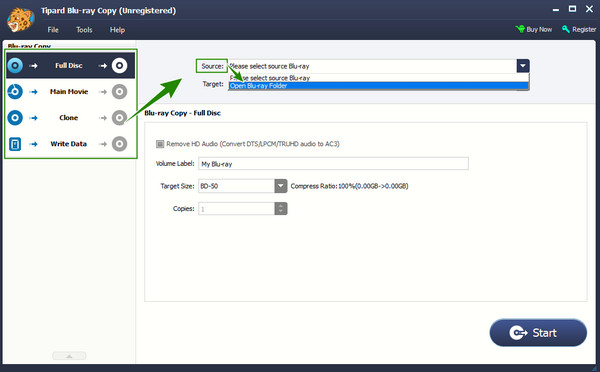
Stap 3Daarna kunt u als volgt Blu-ray-films op de harde schijf opslaan. Ga naar de doelwit optie om de harde schijf te kiezen waar u uw back-upbestanden wilt opslaan.
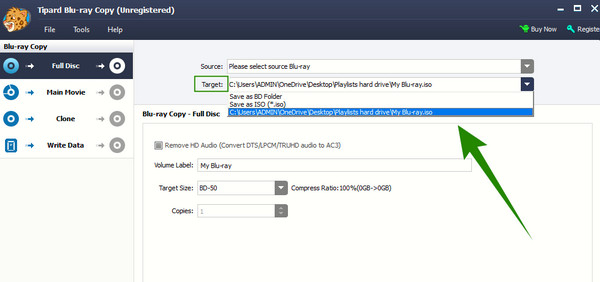
Stap 4U kunt ook de coderingsinstellingen van het proces aanpassen. Klik hiervoor op de Tools tabbladmenu en kies vervolgens het voorkeuren keuze. Klik in het pop-upvenster op de Blu-ray kopiëren tabblad en begin met het aanpassen van de gegeven opties aan de rechterkant. Pas de wijzigingen toe door op de te klikken OK knop na.
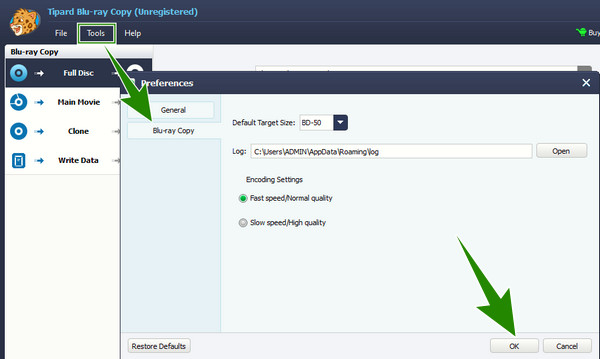
Stap 5Eindelijk, druk op de Start om een back-up van de Blu-ray te maken. Wacht tot het proces is voltooid en controleer vervolgens uw harde schijf.
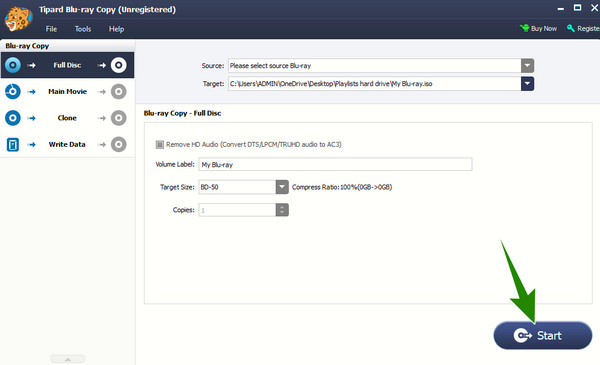
2. MakeMKV gebruiken
MakeMKV is een andere goede software waarmee u een back-up van uw Blu-ray-films kunt maken. Het is een open-source Blu-ray-ripper die wordt geleverd met een gemakkelijk te begrijpen interface, klaar om te navigeren door zowel professionals als beginners. Een van de goede eigenschappen is de geavanceerde DRM-decrypter waarmee je alle Blu-rays naar een gewone digitale video kunt rippen. Het geeft echter meestal alleen uitvoer in MKV-indeling en heeft beperkte bewerkingsfuncties, aangezien het een media-editor en -speler is. Klik hier om te krijgen MakeMKV-alternatieven. Niettemin, hier is hoe u Blu-ray-films op een harde schijf kunt opslaan met MakeMKV.
Stap 1Start MakeMKV nadat u het op uw computer hebt geïnstalleerd. Plaats vervolgens ook de Blu-ray-schijf waarvan u een back-up wilt maken in het schijfstation.
Stap 2Upload de Blu-ray door op het schijfpictogram te klikken om de Blu-ray die u hebt geplaatst te uploaden.
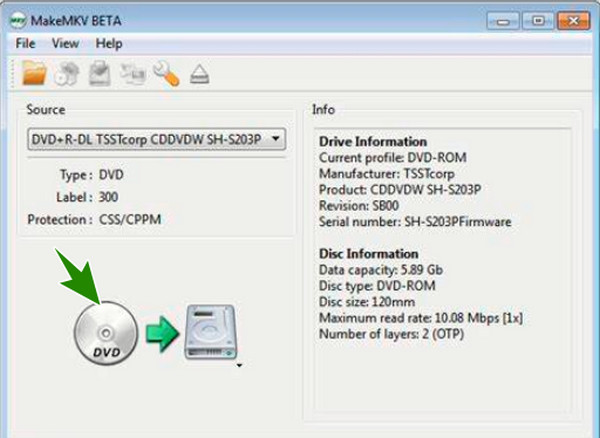
Stap 3Zodra de Blu-ray klaar is, stelt u de Output Folder en kies de harde schijf die u hebt geplaatst. Klik daarna op de Maak MKV om het proces te starten.
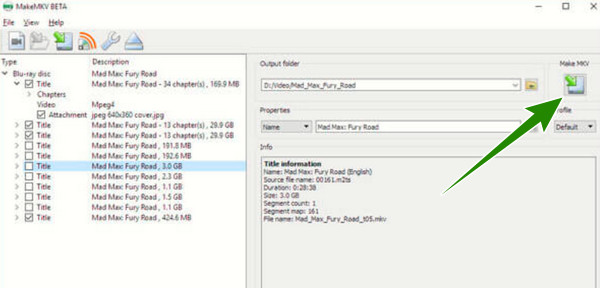
Deel 3. Veelgestelde vragen over het maken van back-ups van Blu-rays
Wat is een ander aan te raden station dat ik moet gebruiken om een back-up van mijn Blu-ray te maken?
Naast een harde schijf of USB kun je ook een back-up maken van je Blu-rays in de cloud en computermappen.
Kan ik een Blu-ray naar mijn harde schijf kopiëren met Google Drive?
Nee. Maar zolang de Blu-ray al een bestand is in uw Google Drive, kunt u deze downloaden naar uw computer en vervolgens overzetten naar uw harde schijf.
Welk videoformaat heb ik voor mijn Blu-ray-film op de USB?
Harde schijven ondersteunen elk videoformaat. Dus om je vraag te beantwoorden, heb je een videoformaat dat compatibel is met de speler die je gaat gebruiken.
Conclusie
Je hebt zojuist ontdekt waarom en hoe maak een back-up van Blu-ray naar een harde schijf. Het is raadzaam om een softcopy van uw Blu-rays te hebben voor bewaringsdoeleinden. Aan de andere kant kunt u MakeMKV gebruiken als u een gratis kopieerapparaat wilt, maar qua kwaliteit Tipard Blu-ray kopiëren is de betere optie.